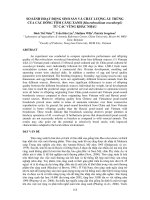So sánh Control Panel Win XP và Win 7 (free)
Bạn đang xem bản rút gọn của tài liệu. Xem và tải ngay bản đầy đủ của tài liệu tại đây (1.5 MB, 15 trang )
5.1
Control Panel trong Windows XP (có so sánh với Windows 7)
Dù không phải là một phần mềm mã nguồn mở nhưng hệ điều hành Windows của hãng
Microsoft cũng để ngỏ cho người sử dụng nhiều khả năng tùy biến cho phù hợp với nhu cầu cá
nhân của mỗi người dùng.
Control Panel được hiểu theo tiếng Việt là cái bảng điều khiển; có người gọi đó là ô chỉnh
sửa, hoặc khung điều chỉnh… Dù chẳng phải sính dùng tiếng Tây, nhưng ta cứ gọi nó là Control
panel cho gọn và cũng dễ phát âm, dễ nhớ.
Mở Control panel ra bằng cách bấm nút Start, dò chuột đến Settings trên menu, một menu
phụ xuất hiện, bấm chọn Control panel. Cửa sổ Control panel được trình bày. Cửa sổ này được
chia làm hai phần. Bên phải là Pick a Category (Chọn lọc theo chủ đề). Có tất cả 10 chủ đề chính
được chia làm hai cột. Cửa sổ bên trái có hàng chữ Switch to Classic View nghĩa là chuyển cách
trình bày theo kiểu cổ điển (thời Win 98 trở về trước). Nếu bấm chuột vào hàng chữ này thì cửa
sổ bên phải sẽ hiển thị tất cả các mục mà người dùng sẽ tác động. Nên chuyển về cách hiển thị cổ
điển này để dễ dàng hơn trong thao tác. Tùy theo việc cài đặt trong máy tính mà Control panel sẽ
trình bày bao nhiêu hạng mục để tùy biến.
Quan trọng hàng đầu là tùy biến các chức năng:
- Accessibility option: Những tùy chọn cho việc điều khiển máy tính dễ dàng hơn đối với người
khuyết tật hoặc thuận tay trái. Vì vậy, biểu tượng của nó là hình người ngồi trên chiếc xe lăn.
Trong windows 7:
trong
* Add Hardware: Cài đặt thêm phần cứng vào máy tính.
Trong windows 7:
trong
* Add or Remove Programs: Cài đặt thêm hoặc gỡ bỏ các chương trình ứng dụng.
Trong windows 7:
* Administrative Tools: Các công cụ quản trị hệ thống.
Trong windows 7:
trong
* Date and Time: Điều chỉnh ngày, giờ của đồng hồ hệ thống.
ôn thi WORD 2007 công chuc Tanet
/>20 bo đe tieng anh ôn thi công chuc
/>TÂT CA VÌ SU NGHIÊP THI DO CÔNG CHUC
5.2
Trong windows 7:
* Display: Sự hiển thị của Desktop, của các khung cửa sổ…
Trong windows 7:
* Fonts: Kho lưu trữ các loại font chữ.
Trong windows 7:
* Internet option: Tùy chọn các chức năng của trình duyệt IE khi kết nối với Internet.
Trong windows 7:
trong
* Mouse: Điều chỉnh tính năng hoạt động của chuột máy tính.
Trong windows 7:
trong
* Network connection: Quy định kết nối mạng máy tính.
Trong windows 7:
* Network Setup Wizard: Hướng dẫn kết nối mạng.
Trong windows 7:
Ngân hàng trac nhiem câu thi tieng anh công chuc hành chính năm 2014 có đáp án
/>Tong hop text tieng Anh ôn thi công chuc
/>
5.3
* Power option: Các tùy chọn về sử dụng điện năng.
Trong windows 7:
* Printer and Fax: Quy định về máy in và cách thức gởi Fax thông qua máy tính.
Trong windows 7:
* Regional and Language option: Các tùy chọn đối chuẩn định dạng theo vùng miền địa lý
hoặc ngôn ngữ.
Trong windows 7:
* Scanners and Cameras: Nối kết với máy Scan và máy chụp hình, quay phim kỹ thuật số.
Trong windows 7:
* Scheduled task: Lập lịch cho máy tính hoạt động một cách tự động (sẽ có những chức năng tự
động chạy vào một thời điểm nào đó. Thường là thời điểm mà người sử dụng tạm ngừng dùng
máy tính).
Trong windows 7:
trong
* Security Center: Thiết lập sự an ninh để bảo mật, tránh sự tác động xấu khi nối kết vào mạng.
Trong windows 7: trong
* Sound and Audio Devices: quản lý các thiết bị âm thanh.
Trong windows 7:
Bô phao tong hop kien thuc ôn thi thue (3 trong 1)
/>
5.4
trong
* User Account: Tạo tài khoản - mật khẩu cho người dùng.
Trong windows 7:
trong
* System: Tinh chỉnh các thuộc tính của hệ thống.…
Trong windows 7:
trong
Trac nhiem tin hoc phan word thi công chuc 2014
/>
6.1
MỘT SỐ CHỨC NĂNG CẦN BIẾT CỦA HỘP THOẠI WORD OPTIONS
TRONG MS WORD 2007
1. Chức năng của Word Option trong MS Word 2007:
Cho phép thay đổi các giá trị ngầm định của Micro soft Word 2007.
2. Cách vào Word Option trong MS Word 2007:
nút Office/Word Option
500 câu trac nghiem thue có đáp án
/>
6.2
3. Một số chức năng trong Word Options của MS Word 2007
* Thẻ Popular:
- Show Mini Toolbar on selection: Bật/Tắt chế độ hiển thị thanh công cụ định dạng
Mini khi sử dụng chuột chọn văn bản.
bo đe thi và đáp án thi trac nghiem ngành thue
/>
6.3
* Thẻ Proofing:
- Check spelling as you type: Bật/Tắt chế độ kiểm tra lỗi chính tả tiếng Anh.
- Exceptions for: Phạm vi các tập tin có hiệu lực của các tùy chọn trong Proofing
Môn kien thuc chung thi công chuc thue (CC THUE)
/>
6.4
* Thẻ Save:
- Save file in this format: Thay đổi định dạng tập tin văn bản mặc định cho Word
2007.
- Save AutoRecover information every: Bật/Tắt, Thay đổi thời gian tự động lưu trữ
nội dung văn bản.
- Default file location: Thay đổi Thư mục làm việc mặc định của Word 2007
câu hoi ôn tap phan kien thuc chung (quan lý nhà nuoc)
/>
6.5
* Thẻ Advanced:
- Typing replace selected text: Bật/Tắt chế độ thay thế văn bản đang chọn bằng văn
bản mới nhập vào.
- Use the Insert key to control overtype mode: Bật/tắt chế độ sử dụng phím Insert
để chuyển đổi giữa 2 chế độ Chèn/Đè.
Đe thi thu tieng anh B công chuc có đáp án chi tiet
/>
6.6
- Show this number of Recent Documents: Thay đổi số lượng tên tập tin văn bản
mở ra làm việc gần nhất được lưu giữ trong Recent Documents
- Show measurement in units of: Thay đổi đơn vị đo chiều dài sử dụng trong Word
2007
- Show shortcut keys in ScreenTips: Bật/Tắt chế độ hiển thị tổ phím tương ứng với
biểu tượng lệnh ở màn hình chỉ dẫn tên biểu tượng.
bài tap và trac nhiem ôn tap thue thu nhap doanh nghiep
/>
6.7
- Alway create backup copy: Bật/Tắt chế độ tạo bản sao tập tin văn bản (Tập tin này
có cùng tên với tập tin văn bản và có phần mở rộng là BAK).
tài lieu ôn thi công chuc nhà nuoc
/>
2.1
CÁC PHÍM TẮT TRONG WINDOWS 7
I. Tổ hợp phím dùng chung cho Windows 7 và các ứng dụng
1. Ở chế độ điều khiển:
F1: Trợ giúp
ESC: Thoát khỏi menu, hộp thoại
TAB: Di chuyển giữa các vùng theo chiều kim đồng hồ
SHIFT + TAB: Di chuyển giữa các vùng theo chiều ngược kim đồng hồ
: Di chuyển trong một vùng, trong thanh menu
Del: Xóa đối tượng đang chọn
Print Screen: Sao chụp toàn bộ màn hình hiện tại vào bộ nhớ đệm
Enter: Thực hiện lệnh, chạy hoặc mở file đang chọn (nếu đang ở chế độ chọn lệnh,
file, hộp thoại).
ALT + Print Screen: Sao chụp màn hình của hộp thoại, cửa sổ trên cùng vào bộ nhớ
đệm.
CTRL + C: Sao chép
CTRL + X: Cắt
CTRL + V: Dán
CTRL + Z: Khôi phục lại thao tác vừa thực hiện gần nhất
CTRL + A: Chọn toàn bộ các tập tin, thư mục
Phím ký tự gạch chân của một mục trong một menu: Chọn mục tương ứng
ALT + Phím ký tự gạch chân của menu: Mở menu đó
ALT + Phím ký tự gạch chân của một mục trong hộp thoại: Chọn mục tương ứng
ALT + Space bar: Hiển thị menu hệ thống của cửa sổ hiện tại
2. Ở chế độ soạn thảo:
Enter: Ngắt dòng
: Di chuyển sang ký tự bên trái, bên phải.
2.2
: Di chuyển lên dòng trên, xuống dòng dưới (nếu có nhiều dòng văn bản).
Del: Xóa ký tự bên phải con trỏ văn bản
Back space: Xóa ký tự bên trái con trỏ văn bản
Insert: Chuyển đổi giữa 2 chế độ Chèn/Đè trong soạn thảo.
Caps Lock: Bật/Tắt chế độ gõ chữ Hoa
Shift + Phím chữ cái: Đảo chế độ chữ hiện tại (Hoa thành Thường, Thường thành
Hoa)
Shift + Phím 2 ký tự: Lấy ký tự trên
CTRL + C: Sao chép
CTRL + X: Cắt
CTRL + V: Dán
CTRL + Z: Khôi phục lại thao tác vừa thực hiện gần nhất
CTRL + : Di chuyển con trỏ văn bản về đầu từ bên trái
CTRL + : Di chuyển con trỏ văn bản về đầu từ bên phải
CTRL + : Di chuyển con trỏ văn bản về đầu đoạn văn bản phía trên
CTRL + : Di chuyển con trỏ văn bản về đầu đoạn văn bản phía dưới
CTRL + SHIFT + Phím mũi tên: Chọn văn bản
CTRL + A: Chọn toàn bộ văn bản
II. Tổ hợp phím F trong Windows 7
F2: Đổi tên tập tin, thư mục đang chọn.
F3: Tìm tập tin, thư mục
F6: Di chuyển giữa các vùng
F10: Vào hệ thống thanh menu
III. Tổ hợp phím Alt , Ctrl, Shift trong Windows 7
ALT + TAB: Chuyển đổi giữa các chương trình đang mở. Sẽ chuyển đến chương
trình được chọn sau khi nhả phím.
ALT + CTRL + TAB: Chuyển đổi giữa các chương trình đang mở. Sẽ chuyển đến
chương trình được chọn sau khi bấm phím Enter. Khi nhả bấm tổ hợp phím, menu
chọn chương trình ứng dụng vẫn còn. Ta có thể sử dụng các phím mũi tên để chọn
trước khi bấm phím Enter.
ALT + F4: Đóng chương trình ứng dụng đang làm việc.
ALT + ENTER: Mở hộp thoại xem các thuộc tính của Tập tin/Thư mục đang chọn.
ALT + ESC: Di chuyển tuần tự giữa các chương trình ứng dụng đang chạy trên
thanh tác vụ.
ALT + D: Chuyển con trỏ văn bản về thanh địa chỉ (Trong Windows Explorer)
ALT + N: Mở một cửa sổ Windows Explorer mới (Trong Windows Explorer)
ALT + P: Ẩn/Hiện khung xem trước Preview pane (Trong Windows Explorer)
CTRL + ESC: Mở menu Start
CTRL + F4: Đóng cửa sổ đang làm việc hiện tại (Không đóng chương trình ứng
dụng)
2.3
CTRL + A: Chọn tất cả các tập tin, thư mục trong cửa sổ làm việc với tập tin, thư
mục.
CTRL + Kéo thả chuột: Sao chép các đối tượng đang chọn
CTRL + SHIFT + ESC: Mở Windows Task Manager
CTRL + SHIFT + Kéo thả chuột: Tạo shortcut cho đối tượng đang chọn
CTRL + SHIFT + N: Tạo thư mục mới
CTRL + Nút cuộn chuột: Thay đổi cách xem nội dung thư mục (Trong Windows
Explorer)
SHIFT + DELETE: Xóa hẳn Tập tin/Thư mục đang chọn và không đưa vào Recycle
Bin
SHIFT + F10: Mở menu ngắn
IV. Tổ hợp phím trong Windows 7
: Bật/Tắt menu start
+ Phím số 1-9: Chạy chương trình ứng dụng ở vị trí tương ứng trên thanh tác vụ.
+ : Phóng cực đại cửa sổ hiện tại
+ : Khôi phục về kích thước trước đó (nếu cửa sổ đang cực đại) hoặc thu cực
tiểu của sổ (nếu cửa sổ đang không có kích thước cực đại) của cửa sổ hiện tại.
+ : Đưa cửa sổ hiện tại về nửa bên trái màn hình.
+ : Đưa cửa sổ hiện tại về nửa bên phải màn hình.
+ Home: Thu cực tiểu tất cả các cửa sổ, trừ cửa sổ hiện tại.
+ Space bar: Tạm thời thu tất cả các cửa sổ về kích thước cực tiểu (dùng khi
muốn nhìn nhanh màn hình Desktop) đến khi nhả phím
+ Pause/Break: Mở cửa sổ hiển thị System trong System and Security của
Control Panel
+ Tab: Di chuyển giữa các cửa sổ đang mở bằng màn hình 3D
+ B: Di chuyển về thanh taskbar
+ D: Hiện/Ẩn desktop
+ E: Mở Window Explorer
+ F: Mở cửa sổ Tìm kiếm
+ L: Quay về màn hình đăng nhập
+ M: Thu cực tiểu tất cả các cửa sổ đang mở
+ P: Mở menu chọn đường tín hiệu sẽ đưa ra cho màn hình
+ R: Mở hộp thoại Run.
+ T: Hiện thumbnail của các ứng dụng có ở thanh Task bar (Tương đương thao
tác di chuột qua các ứng dụng có ở Task bar)
+ U: Chạy chương trình quản lý các tiện ích (Ease of Access Center).
+ =: Chạy ứng dụng Magnifier
+ [phím + hoặc phím -]: Chạy ứng dụng Magnifier và zoom to/nhỏ
2.4
V. Tổ hợp phím khác trong Windows 7
Mở menu ngắn
Phím * trên bàn phím số phụ (Num Lock bật): Hiển thị tất cả thư mục con trong thư
mục đã chọn (Trong Windows Explorer)
Phím + trên bàn phím số phụ (Num Lock bật): Hiển thị tất cả nội dung thư mục đã
chọn (Trong Windows Explorer)
Phím - trên bàn phím số phụ (Num Lock bật): Hiển thị rút gọn thư mục đã chọn
(Trong Windows Explorer)
, , Enter: Tắt máy tính (Shut down)
, , , phím W: Quay về màn hình đăng nhập và không đóng các ứng dụng
đang chạy hiện tại (Switch user)
, , , phím L: Quay về màn hình đăng nhập và có đóng các ứng dụng đang
chạy hiện tại (Log off)
, , , phím R: Khởi động lại máy tính (Restart)
, , , phím O: Khóa máy tính (Lock)
, , , phím S: Đưa máy tính về chế độ Ngủ (Sleep)